Wikipédia:WikEd/Segítség
|
wikEd:
home ·
vita ·
újdonság ·
üzi ·
nav ·
kép ·
userbox ·
súgó
|
Ez itt a wikEd súgója. A wikEd hasznos szerkesztő script a wikipédiához vagy más wikikhez.
Ha hibákat találsz kérlek írj a Wikipédia-vita:WikEd lapra.

Gyorstalpaló
[szerkesztés]A legtöbb gomb úgy működik, mint a legtöbb szövegszerkesztőben, de néhány különbség azért van. Ez azért van, mert a böngésző beépített rich-text szerkesztői felületét használja.
Formázott szöveg
[szerkesztés]A sima wiki-szerkesztőablaktól eltérően ide formázott szöveget is beilleszthetsz: a linkek linkek maradnak, a táblák táblák
a betűtípusok és méretek sem változnak. Ezek a formázások törlődnek ha simán mentesz, vagy egyszerűsíted a szöveget ezzel a gombbal: ![]() , de ha wikisíted a formázást, megmaradnak.
, de ha wikisíted a formázást, megmaradnak.
Átalakítás wikikódra
[szerkesztés]Ha meg akarsz tartani szövegformázásokat, hivatkozásokat, táblázatokat, akkor átalakíthatod a beillesztett szöveget wikikóddá a wikisít gombbal. ![]() .
A többi gomb automatikusan wikisíti a változtatandó szöveget.
.
A többi gomb automatikusan wikisíti a változtatandó szöveget.
Kiemelések frissítése
[szerkesztés]A kódelemek kiemelésének automatikus (realtime) frissítése még nincs megoldva,
Ha új szöveget írsz be, néha nem megfelelő színnel jelenik meg.
A kódszínezés-frissítő gomb lenyomásával (jobb oldalon) ![]() ez a probléma áthidalható.
ez a probléma áthidalható.
A legtöbb gomb alapból az egész szövegre hat, kijelölés esetén csak a kijelölésre.
Vezérlőpanel
[szerkesztés]A jobb oldali panelen vannak a vezérlőgombok. Ezekkel válthatsz a sima wiki szerkesztőablak és a wikEd között, a kiemeléseket ki-/bekapcsolhatod, a sima eszköztárat ki-/bekapcsolhatod, teljes képernyős szerkesztőre válthatsz.
Ha változtatsz, a beállításaidat sütiben (cookie) elmenti a script, és következő szerkesztéskor betölti őket. A böngésző újraindításakor az alapbeállításokról indulsz.
A gombok magyarázata
[szerkesztés]wikEd főkapcsoló
[szerkesztés]A wikEd logo a lap jobb felső sarkában látható a kijelentkezés mellett. Ide tolva az egeret, megkapod a script aktuális verziószámát. Frissítéshez nyomd meg a Shift-et, és kattints a Frissítés gombra a böngészőben, vagy a Shift-Ctrl-R billentyűkombinációt.
A panelek becsukása
[szerkesztés]A gomb-panelek oldalán van egy kapcsoló, amelyre kattintva a panel lekicsinyíthető. Alacsony képernyő-felbontásnál (800×800 vagy 1024×768) hasznos lehet ez, hogy a panelek egy sorban elférjenek.
Formázás panel
[szerkesztés]
| Ikon | Név | Leírás | Hol fejt ki hatást |
|---|---|---|---|
| Felső sor | |||
| Mégse | Visszacsinálja/érvényteleníti (undo) a szerkesztéseket. Kb. ugyanaz, mint a (Ctrl-Z a Windows-ban). | Teljes szöveg | |
| Újra | Újra végrehajtja az érvénytelenített szerkesztéseket. Ugyanaz, mint a (Ctrl-Y a Windows-ban). | Teljes szöveg | |
| Vastag betű | A Vastag betű formázást ki/be kapcsolja ('''...'''). | Kijelölés, kurzor alatti szó vagy kurzor pozíció | |
| Dőlt betű | A Dőlt betű formázást ki/be kapcsolja (''...''). | Kijelölés, kurzor alatti szó vagy kurzor pozíció | |
| Aláhúzás | Ki/be kapcsolja az aláhúzást a szövegben (<u>...</u>). | Kijelölés, kurzor alatti szó vagy kurzor pozíció | |
| Kihúzás | Ki/be kapcsolja az |
Kijelölés, kurzor alatti szó vagy kurzor pozíció | |
| Nincs wiki jelölőnyelv értelmezést | Ki/be kapcsolja a wiki jelölőnyelv értelmezését a kijelölésben (<nowiki>...</nowiki>). | Kijelölés, kurzor alatti szó vagy kurzor pozíció | |
| Felső index | Ki/be kapcsolja a Felső index szövegformázást (<sup>...</sup>). | Kijelölés, kurzor alatti szó vagy kurzor pozíció | |
| Alsó index | Ki/be kapcsolja a Alsó index szövegformázást. (<sub>...</sub>). | Kijelölés, kurzor alatti szó vagy kurzor pozíció | |
| Ref | Egy új Forráshivatkozás-hiba: A nyitó <ref> címke formai hibás vagy rossz névvel rendelkezik hivatkozást helyez el a szövegben. (ha nincs kijelölés: <ref name=""/>; kijelölés esetén: <ref name="">...</ref>).
|
Kijelölés vagy kurzor pozíció | |
| Kezdőbetű | Akisbetű, Nagy Kezdőbetű, és MIND NAGY között vált. | Kijelölés, kurzor alatti szó | |
| Átirányítás | Átirányítást helyez (#ÁTIRÁNYÍTÁS [[...]]) a kijelölésnek megfelelő lapra, (a lap tartalmát törli) | Kijelölt szavak (minden szöveget töröl) | |
| Mindent vissza | Eredeti állapot visszaállítása. | Teljes szöveg | |
| Mindent újra | Legutóbbi változtatások visszaállítása. | Teljes szöveg | |
| Alsó sor | |||
| Wikilink | Belső wikilink létrehozása / törlése. [[...]]). | Kijelölés, kurzor alatti szó vagy kurzor pozíció | |
| Weblink | Belső weblink létrehozása / törlése. ([...]). | Kijelölés, kurzor alatti szó vagy kurzor pozíció | |
| Shift+Fejezetcím | Csökkenti a bekezdés szintjét. Töröl egy =...= taget. | Aktuális vagy kijelölt sor(ok) | |
| Fejezetcím | Növeli a bekezdés szintjét. Beilleszt egy =...= taget. | Aktuális vagy kijelölt sor(ok) | |
| Nem számozott lista | A kijelölt elemeket nem számozott listává alakítja sorkezdő * elhelyezésével. Shift-kattintás törli a sorkezdő *-okat. | Aktuális vagy kijelölt sor(ok) | |
| Számozott lista | A kijelölt elemeket számozott listává alakítja sorkezdő # elhelyezésével. Shift-kattintás törli a sorkezdő #-eket. | Aktuális vagy kijelölt sor(ok) | |
| Sorbehúzás | Behúzza a sort sorkezdő : elhelyezésével. Shift-kattintás törli a sorkezdő :-okat. | Aktuális vagy kijelölt sor(ok) | |
| Definíció-lista | A kijelölt elemeket definíció-listává alakítja sorkezdő ; és az első szó után egy : elhelyezésével. | Aktuális vagy kijelölt sor(ok) | |
| Kép | Beilleszt egy képet. Beilleszti a [[Fájl:képnév|bélyegkép|szélesség px|...]] kódot. | Kijelölt szavak vagy kurzor pozíció | |
| Táblázat | Létrehoz egy táblázatot. A kijelölt sorokat cellákká alakítja. | Kijelölt sorok vagy kurzor pozíció | |
| Hivatkozások | Lap végi hivatkozás szekció ki/be. (
{{források}}). Shift-kattintással ugyanez kicsi Wikipédia-stílusban (<div class="references-small"> {{források}} </div>). |
Kurzor pozíció | |
| Wikisít | A beillesztett anyagot wikisíti. Word, wiki vagy web dokumentumokat wikikóddá alakít. | Kijelölés, vagy teljes szöveg | |
| Formázás ki | A beillesztett anyagot sima szöveggé alakítja, ezzel törli a beillesztett formázásokat. | Kijelölés, vagy teljes szöveg | |
| Kiemelés frissítés | Frissíti a markup kiemelését. | Kijelölés, vagy teljes szöveg | |
Keresés és csere
[szerkesztés]
| Ikon | Név | Leírás |
|---|---|---|
| Felső sor | ||
| Kijelölés keresése | A kijelölt szöveget a keresési mezőbe másolja. Shift-kattintás a kijelölést a csere mezőbe is beilleszti. | |
| Mindet keres | Kiemeli a szövegben az összes keresési találatot, de nem ugrik oda. | |
| Előzőt keres | Az előző találatra ugrik. | |
| Find & jump |
A keresendő szöveg helye. A lenyíló menüben megtalálhatóak a keresési előzmények, az előttük levő &xu22c5; or • jelzések a kis/nagybetűérzékenységet és a regularis kifejezés beállításokat jelzik. Ha korábbi keresést választunk, az beállítja ezeket a gombokat is.
Ha a keresési mező üres, a keresés gomb a kijelölésre vagy a kurzor alatti szóra keres rá. A mező törlése gomb - nem meglepő módon - törli a keresési mezőt. Ha a legördülő menüből egy ⇒ jellel jelölt fejezetcímet választunk, közvetlenül oda ugorhatunk. Ekkor nem változik a keresési mező. A tab billenyű lenyomásával ugrálhatunk a keresés és csere mezők között. | |
| Következőt keres | A következő találatra ugrik. | |
| Ugrás fel/le | A szerkesztett szöveg elejére/végére ugrik. Hasznos lehet, ha újra akarjuk kezdeni a keresést a szöveg elején. | |
| Ugrás előző cseréhez | Az előző változtatás helyére ugrik. | |
| Ugrás előző utáni cseréhez | Viszzaugrik az utóbbi helyre (az Ugrás előző cseréhez lenyomása előtti helyre). | |
| Alsó sor | ||
| Mező törlése | Kiüríti a keresési mezőt.
Használható, ha a kijelölt szöveget vagy a kurzor alatti szót akarjuk keresni. | |
| Mindent cserél | Minden találatot cserél a kijelölésben vagy a teljes szövegben. | |
| Előzőt cserél | Az előző találat cseréje. Első körben kijelöli a találatot, második körben kicseréli. | |
| Csere | A behelyettesített szövegrész helye.
A legördülő menü tartalmazza a megelőző cseréket, amelyek előtt szintén megjelennek a kis-/nagybetű-érzékenységet és a reguláris kifejezés beállításokat jelző karakterek. Ha korábbi cserét választunk, az beállítja ezeket a gombokat is. A tab billentyű lenyomásával ugrálhatunk a keresés és csere mezők között. | |
| Következőt cserél | Az következő találat cseréje. Első kattintásra kijelöli a találatot, második kattintásra kicseréli. | |
| Kis-/nagybetűre érzékeny | Kis/nagybetű-érzékenység ki/be kapcsolása.
Nem érvényesül, ha a gépeléskor keresés be van kapcsolva, mert az nem tesz különbséget a kis- és nagybetű között. | |
| RegExp | Ki-/bekapcsolja a reguláris kifejezés beállítást.
Ez nem vonatkozik a gépeléskor keres beállításra, mert az mindig sima szöveget keres. A WikEd a JavaScript reguláris kifejezés szintaxisát használja. A csere mezőben $1, $2...-gyel hivatkozhatunk a zárójelbe tett karakter-alláncokra (parenthesized substring matches). | |
| Gépeléskor keres | A gépeléskor keresés be-/kikapcsolása.
Ha be van kapcsolva minden billentyűleütésnél, az aktuális karakterlánc első előfordulásáhzoz ugrik a szövegkijelölés. A funkció független a kis-/nagybetű-beállító és RegExp-gomboktól, sose tesz különbséget a kis-/nagybetűk között. | |
Javítás
[szerkesztés]
Ezen gombok használata után mindig ellenőrizd a változtatásokat a ![]() gombbal a nem várt járulékos sérülések megfigyelésére. Mindig a lehető legkisebb területet használd. Tartsd észben, az alkalmazott szabályok nagyon egyszerűek. Csak az Unicode karakter javítása biztonságos teljesen.
gombbal a nem várt járulékos sérülések megfigyelésére. Mindig a lehető legkisebb területet használd. Tartsd észben, az alkalmazott szabályok nagyon egyszerűek. Csak az Unicode karakter javítása biztonságos teljesen.
| Ikon | Név | Leírás | Hol fejt ki hatást |
|---|---|---|---|
| Felső sor | |||
| Alap javítás | A fejlécek köré üres helyeket és sorokat rak. Ez növeli a forrásanyag olvashatóságát, de nem befolyásolja a cikk tartalmát. Az Unicode karakter javításon kívül a legtöbb más javítás is megteszi ezt. | Kijelölés, vagy teljes szöveg | |
| Html javítás | A cikkben talált html kódot wikikódra cseréli. A nem támogatott tageket törli. | Kijelölés, vagy teljes szöveg | |
| Nagybetűk javítása | Fejezetcímeket és listaelemeket nagy kezdőbetűsre javítja. | Kijelölés, vagy aktuális sor | |
| Unicode javítása | Az Unicode karaktereket javítja, a megfelelő aktuális karakterekre vagy karakter-entitásokra, a böngésző karakterekről szóló beállításainak függvényében. Ez az egyetlen biztonságos gomb, a változtatások alkalmazhatóak az egész szövegre az eredmény ellenőrzése nélkül. | Kijelölés, vagy teljes szöveg | |
| Összes javítása | Az előző négy javítást végrehajtja egymás után. | Kijelölés, vagy teljes szöveg | |
| Elütések javítása | A leggyakoribb elütéseket javítja az AutoWikiBrowser RegExTypoFix felhasználásával. A parancs alkalmazásához a monobook.js oldalához hozzá kell adnod, hogy wikEdLoadRegExTypoFix = true; még a wikiEd telepítési kódja elé, különben nem fogod látni a gombot ld. a wikEd telepítését).
|
Kijelölés, vagy teljes szöveg | |
| Alsó sor | |||
| Kötőjelek javítása | Megfelelőre javítja a gondolatjeleket, kis- és nagykötőjeleket, és a mínuszjeleket. | Kijelölés, vagy aktuális sor | |
| Központozás javítása | Törli az üres helyeket a központozás előtt. | Kijelölés, vagy aktuális sor | |
| Math javítás | Néhány általános matematikai hibát javít a <math> wikicímkén kívüleső szövegben: mínuszjelet, szorzás jelét ×, 10^3-t 103-ra, és a +/--t ±-ra, és Unicode-ot html jelű felsőindexre. | Kijelölés, vagy aktuális sor | |
| Chem javítása | Javítja a formázatlan kémiai képleteket. Felső- és alsóindexeket, (csupa) nagybetűs részeket és a reakciók irányát jelző nyilakat. Csak kis szövegrészleten használandó! Példa: 2 Na+ + OH- + H2SO4 --> 2 h2o + Na2SO4 helyett 2Na+ + OH- + H2SO4 ? 2H2O + Na2SO4. | Kijelölés, vagy aktuális sor | |
| Mértékegységek javítása | Nagyszámú fizikai mértékegységet javít, de csak ha azt szám előzi meg. | Kijelölés, vagy aktuális sor | |
wikEd vezérlőpanel
[szerkesztés]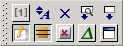
Ezen kapcsolható gombok listája sütiként van tárolva, és az összes új oldal befolyásolja egy böngészőn belül. Ha egy beállítást (gombot) véglegesen meg szeretnél változtatni, akkor hozzáadhatsz egyéni beállításokat a te monobook.js oldaladhoz.
Előnézet és változtatások
[szerkesztés]Összefoglaló
[szerkesztés]| Ikon | Név | Leírás |
|---|---|---|
| Összefoglaló törlése | Törli az összefoglaló mezőben levő szöveget. A szerkesztett fejezet neve marad, második gombnyomásra ez is törlődik. | |
| Összefoglaló |
Az eredeti összefoglaló mezőnek most megmaradnak az előzményei, amelyekből választhatunk a kinyíló menü segítségével. Felül láthatóak a friss előzmények, a legfrissebbek legfeleül. Az alsó részben előre definiált kifejezések láthatóak, amiket gyakran használunk. Ezeket mindenki definiálhatja magának a saját szokásai szerint. (lásd wikEd customization) A kiválasztott szöveg az összefoglaló mezőbe kerül. |
Speciális karakterek kiemelése
[szerkesztés]| Név | Leírás | |
|---|---|---|
| Furcsa szóköz | Nem-standard szóköz karakter. Mutass rá az egérrel, hogy megtudd a nevét. | |
| Control kód | Control kód karakter. Mutass rá az egérrel, hogy megtudd a nevét. | |
| Tabulátor | Tabulátor karakter. Mutass rá az egérrel, hogy megtudd a nevét. | |
| Nem támogatott tag | Ismeretlen vagy nem támogatott HTML tag. Használd a html-javítás gombot, hogy wikikód legyen belőle. |
Hibakeresés
[szerkesztés]A wikEd nem indul
[szerkesztés]Követted a telepítés fent leírt lépéseit,de a wikEd logo ![]() nem jelent meg a lap tetején, közvetlenül a kijelentkezás link mellett, és a wikEd gombjai sem jelennek meg a szerkesztő lapokon. Kérjük, próbálkozz a következőkkel:
nem jelent meg a lap tetején, közvetlenül a kijelentkezás link mellett, és a wikEd gombjai sem jelennek meg a szerkesztő lapokon. Kérjük, próbálkozz a következőkkel:
- Frissístd a böngésződ gyorsítótárát: tartsd lenyomva a Shiftet amíg az frissítés gombra kattintasz (vagy nyomd le: Ctrl-Shift-R)
- Engedélyezd a JavaScript használatát a böngésződben (Eszközök ? Beállítások ? Tartalom ? JavaScript engedélyezése Firefoxban)
- Ellenőrizd a beállításaid között, hogy melyik felületet használod. Ha ez nem az alapértelmezett Monobook, akkor váltanod kell arra. Vagy szúrd be a következő sort a böngésződ címsorába, hogy megnyisd a megfelelő oldalt:
javascript:void(document.location='/wiki/Special:Mypage/'+skin+'.js')
- Ha a wikEdet nem a Wikipedián keresztül telepítetted, ellenőrizd, hogy $wgAllowUserJs true-ra állította-e az adminisztrátor a MediaWiki inicializációs fájlban (LocalSettings.php)
- Ellenőrizd a hibakonzolt (Eszközök menüben Firefox alatt) hibaüzenetekért. Ha van itt a wikEd által okozott hiba, kérjük jelentsd a wikEd fórumán.
Saját gombokkal a wikEd nem megy
[szerkesztés]Miután saját gombokat telepítettél a wikEd lefagy az oldalbetöltése során, és talán a szerkesztés nem lehetséges a JavaScript tiltása nélkül:
- Az egyedi gombok definiálása megváltozott a 0.9.26 (February 23, 2007) verzióban. Ha egyedi gombokat használsz, kérjük frissísd az egyedi gombok definiálását, (lásd lent), a személyes monobook.js oldaladon. Tiltsd le a JavaScriptet a böngésződben, ha nem működik különben.
Eltűntek a wikEd gombok
[szerkesztés]A wikEd logó a lap tetején szürkén jelenik meg ![]() és a wikEd gombok nem jelennek meg a szerkesztési lapokon.
és a wikEd gombok nem jelennek meg a szerkesztési lapokon.
- Kikapcsoltad a wikEdet, avval, hogy a logóra kattintottál. Kattints újra a logóra, hogy
jra aktiváld a wikEdet.
A wikEd formázás gombok eltűntek
[szerkesztés]A wikEd formázás gombok ![]() megjelennek a szerkesztési lapon, azonban a többi menüsor eltünt.
megjelennek a szerkesztési lapon, azonban a többi menüsor eltünt.
- Időlegesen kikapcsoltad a wikEdet, avval, hogy a
 vezérlő gombra kattintottál. Kattints újra a gombra, hogy visszakapcsold a wikEdet. Kérjük, ne felejtsd el, hogy ezen gomb beállítása érvényes az összes ablakra és lapra.
vezérlő gombra kattintottál. Kattints újra a gombra, hogy visszakapcsold a wikEdet. Kérjük, ne felejtsd el, hogy ezen gomb beállítása érvényes az összes ablakra és lapra.
Gyakori kérdések
[szerkesztés]Lehet kicsit kevesebb wikEd funkcióm
[szerkesztés]Használhatom-e kizárólag a wikEd néhány funkcióját , így például csak szintaxis kiemelést vagy csak a keresést?
Nincs rá egyszerű mód, hogy csupán néhányat használj fel a wikEd funkciói közül, mert ezek szorosan összefüggnek. Bár, wikEd módosítható, és megpróbálhatsz különböző beállításokat (pl. kikapcsolod a szintaxis színezést), ehhez ld.customization section. Tapasztalt programozók megpróbálkozhatnak különböző funkciók leválasztásával, vagy törlésével, de ezek a verziók nem kerülnek automatikusan frissítésre. Nyugodtan javasolj új beállításokat a wikEd talk oldalon, miután használtad a wikiEdet néhány napig (addig ráérzel az ízére).
Hiányosságok
[szerkesztés]Automata wikinyelv-kiemelés
[szerkesztés]Általános kért funkció a szintaxis automatikus színezése gépelés közben ("élő szintaxis színezés").
Ez technikai okokból nem valósítható meg. Minden automatikus változtatás a szerkesztési mezőben vagy törli, vagy összekeveri a visszavonás történetét. Annak érdelében, hogy élő szintaxis színezést kapjunk az egész visszavonás/újra rendszert és a teljes szerkesztési logikát a böngésző gazdag szöveg felületén egy JavaScript vázlatból kellene szimulálni. Ez lehetséges, de szükség lenne egy kis időre a kód megvalósításához, tovább lassítaná a programot (jelenleg kb. 230 kB InstaView, Diff, és RegExpTypoFixer funkciók nélkül), valamint használhatatlanná tenné a böngésző vissza/újra bejegyzéseit.
WYSIWYG
[szerkesztés]Gyakori igény a wikEd valódi WYSIWYG szerkesztővé alakítása.
Jó ötletnek tűnik, alapvető formázásokkal, mint vastag és dőlt betű nem is lenne túl bonyolult dolog WYSIWYG-gé alakítani.
De az ördög a részltekben lakozik: hogy lehetne a képeket és a táblázatokat kezelni úgy, hogy a program egyszrű és kicsi maradjon.
Sőt: vajon jó ötlet lenne-e ha egy mezei felhasználó sose barátkozna meg a wikikód rejtelmeivel?
Lásd még: What you see is Wiki - Questioning WYSIWYG in the Internet Age.
wikEd design filozófia
[szerkesztés]A wikEd filozófiája a követekező:
- Egyszerű, kicsi, és intuitív kezelőfelület (nem kell összetett menükön keresztül navigálni, nincsenek felugró ablakok, egyedi funkciók csak plugin hozzáadásával érhetőek el)
- Oldalak közötti kompatibilitás, minden MediaWiki oldalra települ (nem csak a Wikipédiára)
- Többnyelvűség támogatása
- Több böngésző támogatása szabványosított kódok felhasználásával (kérjük segíts, hogy a wikEd működjön IE8-ban és az Opera 9-ben, ld. a fejlesztői dokumentációt és fórumot)
Kérjük jelentsd az észlelt hibákat vagy a még szükségesnek vélt funkciókat a wikEd fórumán.



